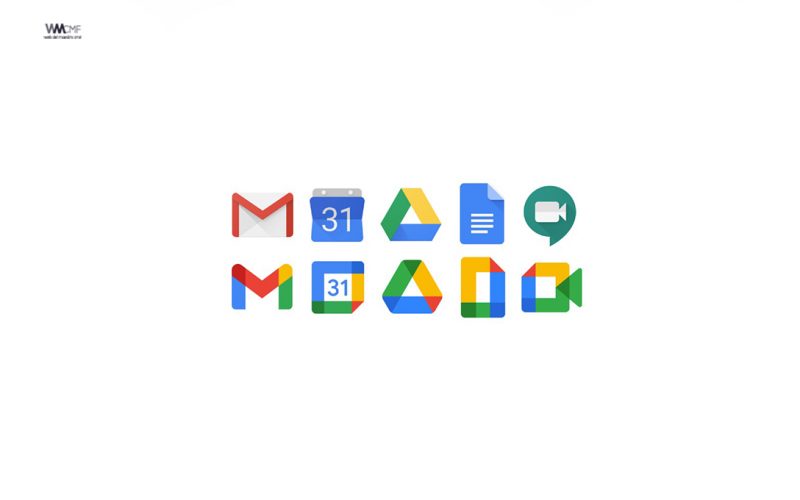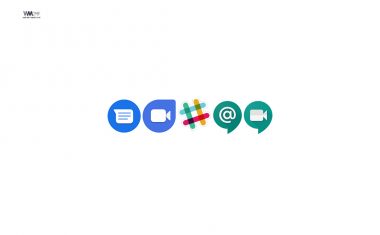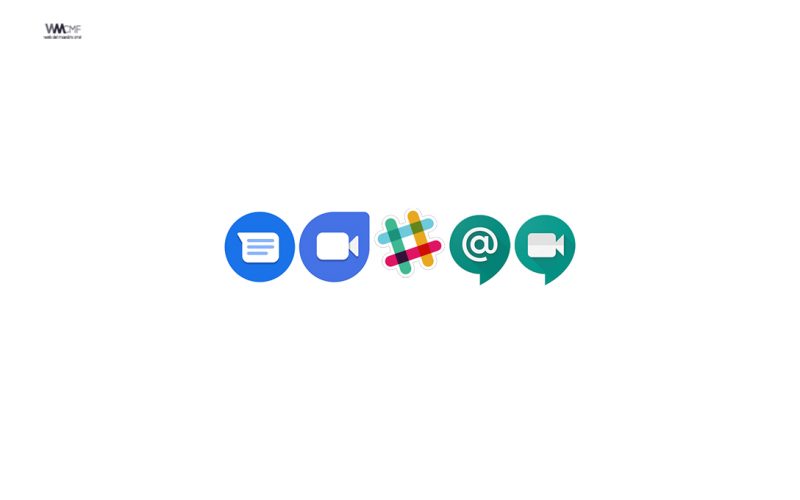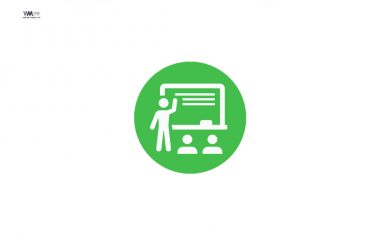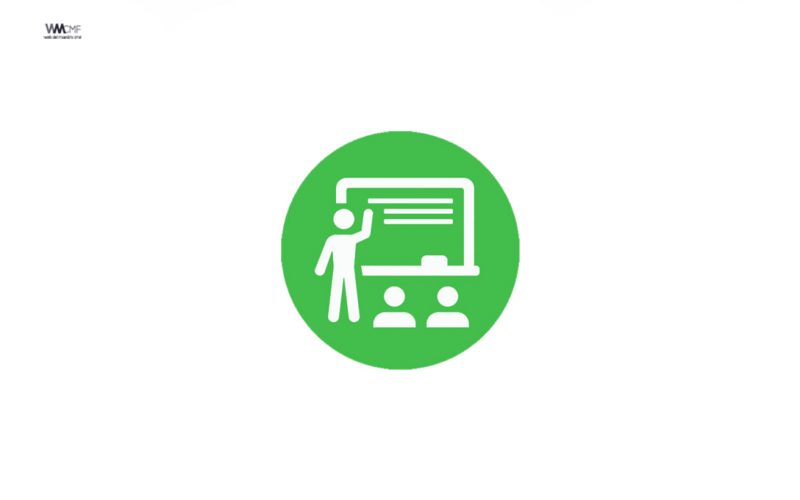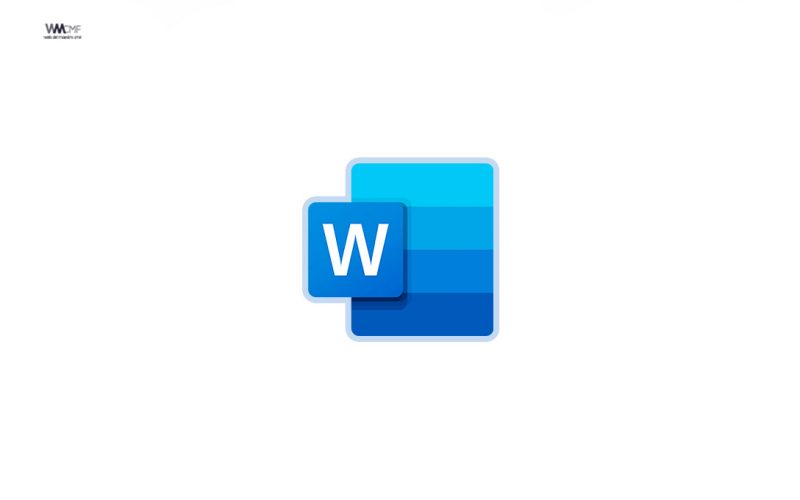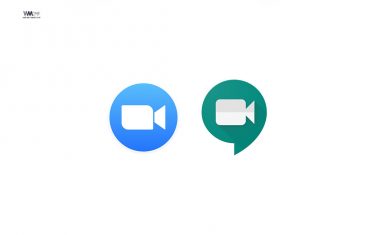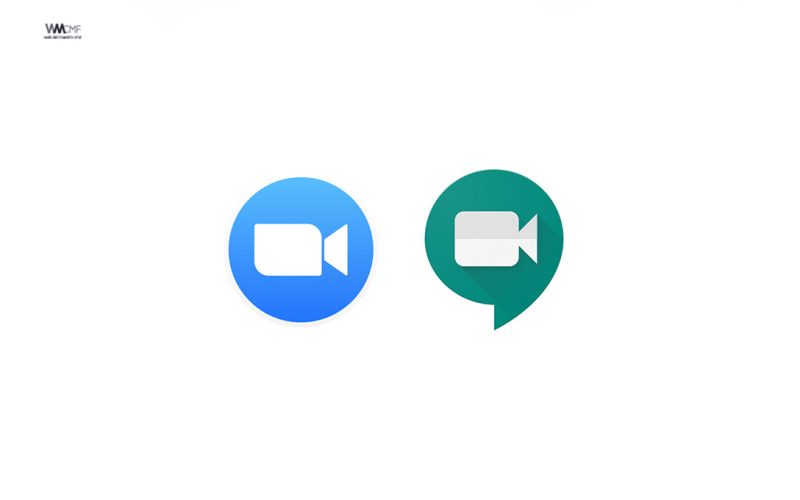Microsoft Word es una herramienta universalmente conocida y utilizada, y en este breve repaso, abarcamos algunos de los temas que se deben dominar para trabajar con ella con eficiencia y profesionalidad; utilizando Microsoft 365, (antes Office 365).
Para crear, editar y corregir diferentes textos, Microsoft Word es uno de los programas favoritos de estudiantes y profesionales. Esta herramienta es la más utilizada en todo el mundo y es muy útil a la hora de tener que realizar un texto que sea de lectura cómoda, ya sea en formato digital o en papel, si se opta por imprimir el documento. Sin embargo, esta herramienta es mucho más que un simple procesador y esconde numerosos secretos muy útiles para sus usuarios.
Word es un programa creado por la empresa Microsoft e integrado al paquete de Microsoft Office que se utiliza en todas las PC. Es uno de los programas más completos para el procesamiento de textos, conformándose como una herramienta esencial para la realización de tareas profesionales en diversos ramos. Su versión más actual viene para dos programas. Microsoft Office Word para Windows y Microsoft Office Word para Mac.
Microsoft Word utiliza el formato .doc que se ha convertido en estándar a nivel mundial. A través de él se pueden transferir textos con y sin formato, además de imágenes encastradas. En las últimas actualizaciones de Word, este formato cambió a .docx, que es más avanzado y permite comprimir más el documento. Otro de los formatos disponibles de este programa es el RFT (Rich Text Format). Si bien su uso de este formato está menos extendido, sirve para hacer a los documentos compatibles, ya que pueden ser migrados a diferentes procesadores de textos.

Por su naturaleza y sus funciones, Word es uno de los programas más utilizados por estudiantes y profesionales. Si quieres conocer más sobre él para sacarle el máximo provecho, te dejamos a continuación una serie de trucos que te serán de utilidad.
- Abrir varios archivos: si necesitas abrir varios archivos de Word de manera simultánea, usa las teclas “CTRL” y “A” para poder acceder al cuadro de diálogo que te redirige a la búsqueda de archivos, para no tener que usar la barra de herramientas.
- Ajustes de copiar y pegar: Word te ofrece tres opciones base para copiar y pegar textos, pero se pueden modificar desde las opciones avanzadas. Ofrece numerosas opciones para copiar y pegar texto. Elige la que utilices más para simplificarte el trabajo.
- Seleccionar todo el documento: para no tener que bajar con el cursor hasta el final del texto, puedes seleccionarlo todo presionando las teclas “CTRL” y “E” a la misma vez.
- Contar palabras: si tienes un límite de palabras que respetar en un texto, esta herramienta puede serte muy útil. Puedes contar las palabras sin tener que ir al cuadro de la función: si vas a la barra de herramientas podrás acceder más rápidamente.
- Pasar de mayúsculas a minúsculas: puedes cambiar de mayúscula a minúscula y viceversa seleccionando el texto que quieres cambiar y haciendo clic en el ícono Aa del inicio de Office. Allí se te ofrecerá varias maneras para cambiar el formato.
- Mueve párrafos: si quieres mover un párrafo sin afectar la diagramación del texto, debes ir al menú Vista y hacer clic en “Esquema”. Esta te permite mover párrafos enteros sin afectar el formato del texto en general.
- Aplicar títulos: si quieres aplicar el formato título de manera rápida, puedes aplicar simultáneamente “CTRL”, “Mayús.” y el número 1, 2 o 3, dependiendo el formato que hayas elegido para el texto.
- Introducir comentario: esta es una herramienta muy útil si quieres agregar algo de información al margen del texto. La forma rápida de insertar un comentario es presionar “CTRL”, “ALT” y “A” teniendo el cursos donde queramos que aparezca el comentario.
- Notas al pie: para indicar bibliografía o datos sobre el texto, las notas al pie son imprescindibles. Puedes agregar una de manera rápida apretando las teclas “ALT”, “CTRL” y “O”.
A continuación le presentamos una serie de videos publicados en la plataforma de YouTube por el Profesor Oscar Venegas en el canal Capacitación Digital y que compartimos únicamente con fines educativos y de formación permanente. Esperamos que la siguiente información, les sea de utilidad.
1. Márgenes, Orientación, Tamaño de Papel – Lo Esencial de Word.
Aprende a cambiar los márgenes izquierdo, derecho, superior e inferior. Orientación y tamaño de papel.
2. Sangrías y Espacio de Párrafos
En este video, te muestro como cambiar la sangría de primera línea, sangría francesa, sangría izquierda, sangría derecha de un párrafo. Utilizando la regla horizontal y el cuadro de diálogo. Además, como cambiar el espacio entre párrafos.
3. Interlineado de párrafos
Aprende a cambiar el interlineado de un párrafos, a través del comando en la cinta inicio y mediante combinaciones de teclas.
4. Agregar, Eliminar Tabulaciones
Aprende a fijar tabulaciones en la regla de word, así como eliminarlas o cambiarlas de posición. Para comprender su uso, te muestro dos sencillos ejemplos, donde se pueden aplicar tabulaciones.
5. Encabezado y Pie de Página
En este video, te muestro como insertar un encabezado y pie de página. Áreas, en las que se suele incluir el titulo del documento, el nombre del autor, logotipos de la empresa, imágenes o números de página.
6. Saltos de Página y Saltos de Sección
En este video te muestro como insertar un salto de página, con lo cual, el cursor avanza a la siguiente hoja, en caso de tener párrafos delante, éstos se mueven a la siguiente página.
En la inserción de un salto de sección, el cursor también avanza a una página siguiente, dividiendo el documento en secciones. Con ésto, cada sección del documento, podrá tener diferentes propiedades de página (orientación, tamaño de papel, márgenes, número de columnas). Esta forma de dividir un documento, ayuda a tener diversas páginas de propiedades diversas en un solo documento.
7. Estilos de fuente y párrafo
Un estilo en word, es un conjunto de propiedades de fuente y de párrafo. Con ello, se podrá guardar un tipo de fuente, tamaño, color, alineación, interlineado, sangría en un estilo. Tal estilo, se podrá utilizar en el documento, en cualquiera de sus párrafos. Muy útil, en la elaboración de documentos que contengan varios temas.
8. Tabla de Contenido (Índice)
En este video, te muestro, como insertar una tabla de contenido (índice) de un documento; con la ayuda de los estilos de párrafo. Una opción, muy útil, en los trabajos escolares.
9. Letra capital
Aprende este video, como insertar una LETRA CAPITAL, en tus documentos. Principalmente a los documentos de tipo divulgación.
Este contenido ha sido publicado originalmente por Universia (España) en la siguiente dirección: Universia.es
¡Comparte y así más docentes utilizarán estos recursos gratis! Muchas gracias.